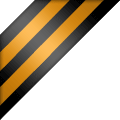Калибруем фотопринтер с помощью ProfilerPro.
Чтобы использовать возможности вашего фотопринтера по-максимуму, вовсе
не нужна дорогая аппаратура. Подробная пошаговая инструкция для тех, кто
хочет откалибровать свой принтер в домашних условиях.
Не будем забывать, что чернила – это либо раствор красителей, либо коллоид, взвесь микрочастиц краски, как правило, в воде. А бумага – это некая поверхность с опредёленной пористостью, шероховатостью, своим собственным «белым» цветом (надеюсь, тут вопросов не возникнет?), толщиной, отражающей способностью…
Но вот при «встрече» чернил и бумаги – а особенно от разных вендоров – зачастую ничего хорошего, при стандартных настройках печати, не выходит: физические и химические процессы впитывания и полимеризации чернил зачастую малопредсказуемы.
Для того, чтобы компенсировать различия в цветопередаче, существуют так называемые цветовые профили. Это, по-существу, таблицы коррекции цветового воспроизведения. В них указывается, на сколько в ту или иную сторону необходимо сдвинуть цветовые координаты для того, чтобы данное устройство на этом конкретном типе бумаги, используя именно данные чернила, печатало с тем качеством, которое нас устроит.
Так что, по-хорошему, процесс калибровки должен выполняться для каждой новой партии бумаги и чернил, которые вы будете использовать. Полиграфисты об этом прекрасно знают. Для того, чтобы запустить в тираж, к примеру, художественный альбом, раньше (да и теперь, откровенно говоря, несмотря на все системы управления цветом) основная часть времени тратилась не на печать тиража, а на подбор удовлетворительного сочетания красок с имеющейся партией бумаги.
Для настройки – калибровки печатающих устройств – созданы денситометры и калибраторы. Принцип их работы в общем-то одинаков. Они считывают информацию о цвете в контрольных точках тестового изображения. Затем эту информацию можно использовать для построения цветового профиля.
Планшетный сканер на настоящий момент является весьма продвинутым инструментом для считывания цветовой информации. Оптический диапазон 4 D, заявляемый, к примеру, Epson'oм, заведомо перекрывает динамический диапазон любого изображения, отпечатанного на белой непрозрачной бумаге, посему было бы вполне логично применить сканеры и для колориметрии.
Соответствующий софт написан. Вообще-то таких программ существует несколько, но здесь мы рассмотрим случай на основе программы ProfilerPro. Скачать можно здесь
ProfilerPro – это не самостоятельная программа, а плагин для Adobe Photoshop. Так вот, с помощью ProfilerPro можно построить цветовые профили для принтеров. Разумеется, для самой разнообразной бумаги и чернил.
Работает плагин не только со сканерами – с калибраторами он тоже вполне совместим. Создатели программы предусмотрели несколько режимов работы программы. Построение профиля может выполняться по результатам измерений денситометра либо путём анализа отсканированного тестового изображения.
Практическая задача, данной статьи, – это построение цветовых профилей для принтера Epson1290, оснащённый капсульной системой непрерывной подачи чернил от resetters.com. Благодаря тому, что СНПЧ капсульная, можно легко менять чернила. ИсПользовались чернилами OCP или WWM. А печаталось, как правило, на бумаге Ломонд.
Теперь подробное описание, как строить цветовой профиль для рабочего пространства RGB.
Устанавливаем плагин.
В настройках фотошопа выставляем рабочее цветовое пространство Adobe RGB.
После установки плагина у нас в меню появляются два новых пункта – DoctorPro и ProfilerPro.
Запускаем ProfilerPro
Выбираем первый пункт – загрузить калибровочную таблицу для сканера.
Вот так красиво она выглядит. Пока не распечатана. Печатаем.
В настройках печати выставляем управление цветом – профиль печати – same as source.
А в настройках принтера выключаем коррекцию цвета. Теперь таблица
будет распечатана без каких-либо «улучшений» со стороны программного
обеспечения.
После того, как таблица распечатана, даём цветам
стабилизироваться. Проще говоря, чернила должны просохнуть. Только после
высыхания отправляем нашу калибровочную таблицу в сканер.
Там, разумеется, тоже выставляем режим «без цветокоррекции»
И вот в результате сканирования имеем такой результат. Видно, что
таблица напечатана с искажениями. Переходы цветов неравномерны, более
тёмные участки таблицы отпечатались светлее, чем соседние светлые.
Сохраняем результат в *.tif.
Строим профиль. Для этого открываем ProfilerPro и выбираем пункт D – Построение профиля из отсканированной таблицы.
Далее программа предложит сохранить профиль. Сохраняем его под
любым удобным именем – чтобы потом его ни с чем не перепутать – и
перезапускаем фотошоп, потому что наш профиль будет виден только при
новом запуске.
Первое, что мы делаем – это проверяем профиль на профпригодность.
Для этого вновь печатаем калибровочную таблицу, но уже выставив наш профиль.
Вот так:
Были построены профили как для чернил ОСР, так и для чернил WWM. .
Возникает резонный вопрос – а нужно ли предварительно калибровать сканер
для того, чтобы потом его использовать как измерительный инструмент?
При экспериментах с калибровкой были использованы два разных сканера. Это
Epson Perfection 4990 и Epson Perfection 1650. Результаты, полученные на
этих сканерах, практически одинаковы. Оба сканера использовались в
режиме «без цветокоррекции» без каких-либо цветовых профилей.
Однозначно ответить: «нет, сканер калибровать не нужно» нельзя. Может
быть, ваш сканер потребует предварительной калибровки. Вероятно, этому
будет посвящена следующая статья. А сейчас можно лишь повториться –
используя два различных сканера, были получены замечательные, полностью
удовлетворительные профили.
Автор: Алексей Алексеев, info@ferra.ru
Оригинал статьи "Как откалибровать фотопринтер" на www.ferra.ru
Источник: http://www.ferra.ru/online/printers/26202/ |
 Главная
Главная  Каталог статей
Каталог статей  Регистрация
Регистрация  Вход
Вход